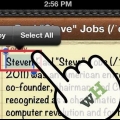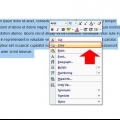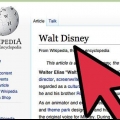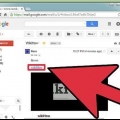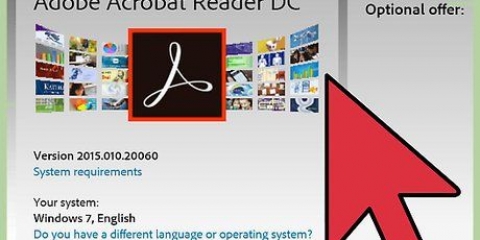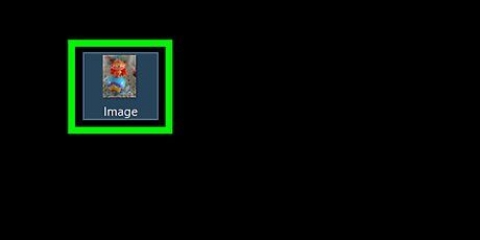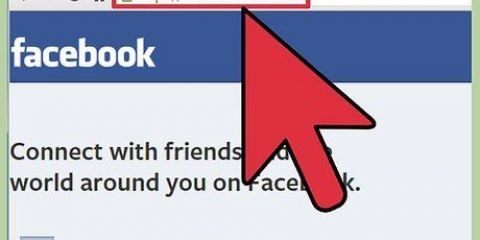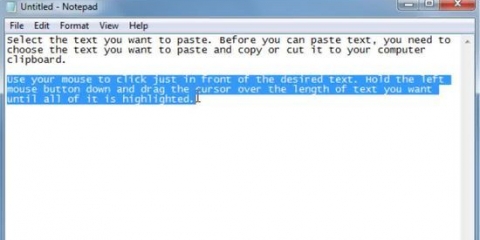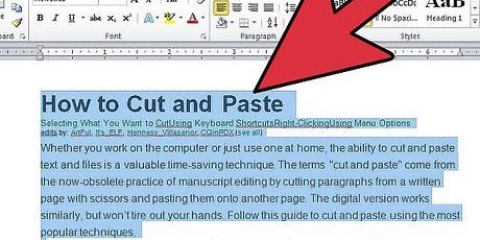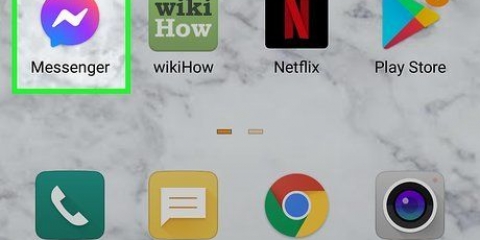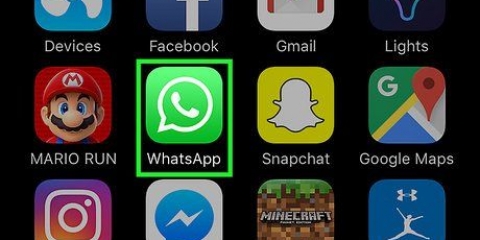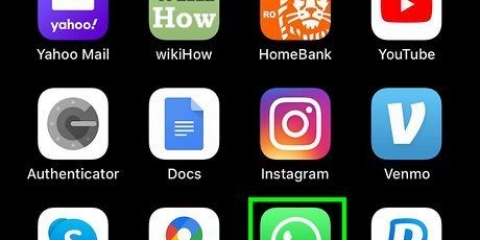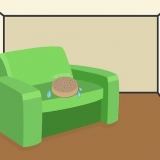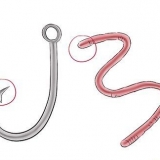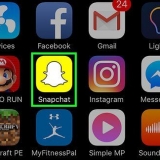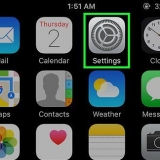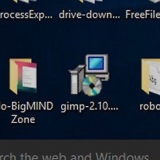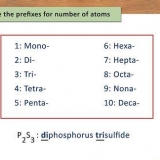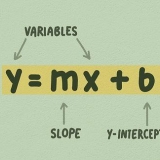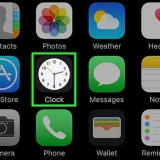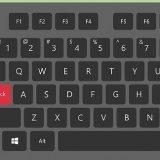För att kopiera text, tryck och håll ned texten tills markeringsverktyget visas. Du kommer att se en blå ram som markerar text med små, blå cirklar i ändarna av ramen. Flytta cirklarna tills du har markerat önskad text. När du är nöjd trycker du på kopiera. Om du väljer text som du kan redigera (t.ex. dina anteckningar), kommer ett förstoringsglas att visas så att du bättre kan se vilken text du väljer. Om du tar bort fingret från skärmen kommer du att se alternativen Väljer eller Välj alla—Med det första alternativet väljer du den färgade texten och med det andra alternativet markerar du all text. När du har angett vilken text du vill markera, alternativet kopiera. Tryck på detta. För att kopiera en länk, tryck och håll ned en länk och tryck sedan på kopiera i menyn som visas. För att kopiera en adress från adressfältet, tryck på adressen för att välja hela adressen och tryck sedan på kopiera i menyn. För att kopiera en bild måste du kopiera adressen till bilden istället för själva bilden. Tryck och håll ned bilden och välj Öppna bild för att öppna bilden i en ny flik. Kopiera sedan adressen till bilden.



För att kopiera text, tryck och håll ned texten tills markeringsverktyget visas. Du kommer att se två droppikoner som du kan flytta till början och slutet av texten du vill markera. Du kommer också att se fyra alternativ visas i ett popup-fönster: Välj allt, kopiera, Del och Sök på webben. Om du vill markera all text i ett fönster, välj Välj allt. Om du bara vill markera viss text flyttar du droppikonerna tills önskad text är vald. När du är nöjd trycker du på kopiera i menyn som visas. För att kopiera en länk, tryck och håll ned en länk och tryck sedan på Kopiera URL-länk i menyn som visas. För att kopiera en adress från adressfältet, tryck och håll ned adressen. Knacka på Välj allt för att välja länken och tryck sedan på kopiera i menyn. För att kopiera en bild måste du kopiera adressen till bilden istället för själva bilden. Tryck och håll ned bilden och välj Se bild för att öppna bilden i en ny flik. Kopiera sedan bildens adress i adressfältet (som beskrivits tidigare).



För att kopiera text, markera texten du vill kopiera, högerklicka sedan på den och välj Att kopiera. Windows- och Mac-användare kan använda tangentkombinationer efter att ha valt önskat innehåll. Windows-användare trycker på ^ Kontroll + C, Mac-användare trycker på ⌘ Kommando + C. För att kopiera en bild från en webbplats högerklickar du på den och väljer Kopiera bild. För att kopiera en länk till en webbplats kan du kopiera hela adressen från adressfältet genom att högerklicka på länken och välja Kopiera URL. Windows- och Mac-användare kan använda tangentkombinationer efter att ha valt önskat innehåll. Windows-användare trycker på ^ Kontroll + C, Mac-användare trycker på ⌘ Kommando + C.

Genom att klistra in text ser du bara texten. Du kan ändra formateringen innan du postar, men du kan inte ändra teckensnittet på den inklistrade texten. Om du klistrar in en webbadress skapas automatiskt en förhandsvisning av webbplatsen. Förhandsvisningen innehåller en bild, titel och kort beskrivning. När du har klistrat in adressen och en förhandsvisning har skapats kan du ta bort adressen igen. Om du klistrar in en bild i en statusuppdatering läggs den till i dina uppladdningar. Genom att placera ett foto i ett meddelande skickas bilden direkt till mottagaren.
Kopiera och klistra in på facebook
Det är väldigt enkelt att kopiera och klistra in innehåll på Facebook. På mobila enheter kan du trycka och hålla på skärmen för att se och välja menyalternativ. Och på datorer och bärbara datorer kan du använda höger musknapp eller vissa kortkommandon. I den här artikeln förklarar vi i detalj hur man kopierar och klistrar in på Facebook. Så om du vill dela innehåll på Facebook, eller om du vill dela Facebook-innehåll någon annanstans, har du kommit till rätt ställe.
Steg
Metod 1 av 3: På iPhone och iPad

1. Hitta innehållet du vill kopiera. Precis som på Facebook-webbplatsen kan du kopiera och klistra in text, webbadresser och bilder i Facebook-appen på din iOS-mobilenhet. Du kan också använda instruktionerna i den här artikeln för att lägga till text, länkar eller bilder förbi Facebook otäck kopiera andra appar.
- Om du kopierar och klistrar in text på Facebook ändras ofta formateringen och teckensnittet. När du kopierar någons inlägg kopierar du bara texten, inte gilla-markeringar och kommentarer.
- Om du vill dela en artikel på Facebook kopierar du artikelns webbadress till webbläsarens adressfält.

2. Kopiera innehållet du vill klistra in på Facebook. Processen att kopiera innehåll på mobila enheter beror på vad du ska kopiera.

3. Tryck på var du vill lägga upp innehållet i Facebook-appen. Du kan klistra in den var du vill, till exempel i dina statusuppdateringar, dina meddelanden eller i dina kommentarer. Tryck i textfältet för att placera markören på rätt plats. Du kan också klistra in innehåll från Facebook i ett redigerbart textfält.

4. Tryck på markören för att välja klistra att ta ut. av på klistra genom att trycka klistras det kopierade innehållet in i textfältet.
Metod 2 av 3: På enheter som kör Android

1. Hitta innehållet du vill kopiera. Precis som på Facebooks webbplats kan du kopiera och klistra in text, webbadresser och bilder i Facebook-appen på din Android-mobilenhet. Du kan också använda instruktionerna i den här artikeln för att lägga till text, länkar eller bilder förbi Facebook otäck kopiera andra appar.
- Om du kopierar och klistrar in text på Facebook ändras ofta formateringen och teckensnittet. När du kopierar någons inlägg kopierar du bara texten, inte gilla-markeringar och kommentarer.
- Om du vill dela en artikel på Facebook kopierar du artikelns webbadress till webbläsarens adressfält.
- Det finns kända problem med att kopiera text från Facebook Messenger-chatthuvuden. Du måste kopiera texten från Facebook Messenger-appen eller Facebook-appen.

2. Kopiera innehållet du vill klistra in på Facebook. Processen att kopiera innehåll på mobila enheter beror på vad du ska kopiera.

3. Tryck på var du vill lägga upp innehållet i Facebook-appen. Du kan klistra in den var du vill, till exempel i dina statusuppdateringar, dina meddelanden eller i dina kommentarer. Tryck i textfältet för att placera markören på rätt plats. Du kan också klistra in innehåll från Facebook i ett redigerbart textfält.

4. Tryck på markören för att välja klistra att ta ut. av på klistra genom att trycka klistras det kopierade innehållet in i textfältet.
Metod 3 av 3: På Facebooks webbplats

1. Hitta innehållet du vill kopiera. Du kan kopiera och klistra in text, webbadresser eller bilder i ett inlägg eller en kommentar på Facebook.
- Om du vill dela en artikel på Facebook kopierar du artikelns webbadress till webbläsarens adressfält.
- Kopierad text förlorar sin ursprungliga formatering. Facebook stöder inte andra typsnitt än sitt eget Facebook-teckensnitt.
- Kopierade bilder kommer att synas i dina inlägg och laddas upp till dina Facebook-bilder. Kopierade adresser till bilder bildar en länk till fotot.
- Du kan bara kopiera texten från andra Facebook-inlägg, inte hela inlägget i sig. När du kopierar någons inlägg kopierar du inte gilla-markörerna och kommentarerna. Du kan inte kombinera meddelanden genom att kopiera och klistra in dem.

2. Välj innehållet du vill kopiera. Processen att kopiera innehåll beror på vad du ska kopiera

3. Placera markören där du vill klistra in innehållet. Du kan klistra in det kopierade innehållet i en statusuppdatering eller i en kommentar eller meddelande till en annan Facebook-användare.

4. Klistra in det kopierade innehållet. Högerklicka och välj Att fastna eller använd ditt tangentbord. Windows-användare trycker på ^ Kontroll + V, Mac-användare trycker på ⌘ Kommando + V. Olika typer av innehåll klistras in på olika sätt.
Tips
- Istället för att kopiera och klistra in innehåll kan du också välja alternativet Delar i det nedre högra hörnet av länken, texten eller bilden. Facebook kommer då att fråga dig om du vill dela det på din tidslinje. Bekräfta ditt val att dela inlägget på din sida.
"Kopiera och klistra in på facebook"
Оцените, пожалуйста статью